Propaganda
Minecraft é um dos maiores jogos do mundo, com muitos seguidores. Enquanto existe uma versão disponível para o Raspberry Pi Aprenda Python e Eletrônica com o Minecraft Pi EditionVocê sempre quis aprender a codificar, mas não sabia por onde começar? Aprenda a controlar o Minecraft no Raspberry Pi usando Python e alguns eletrônicos simples. consulte Mais informação , você provavelmente pensou que essa versão simplificada do jogo de exploração e construção era tão boa quanto no Linux.

De fato, você pode executar a versão completa do Minecraft no Linux, graças à plataforma de software Java multiplataforma.
Quer levar Steve para novas aventuras no seu PC Linux? Aqui está como.
Por que executar o Minecraft no Linux
Mojang Minecraft é uma experiência de jogo incrivelmente popular e viciante. Mas encontrá-lo em qualquer outra plataforma, exceto a que você está usando, é bastante frustrante. Minecraft está amplamente disponível, com versões disponíveis em tudo, desde o Xbox 360 até o Nintendo Switch -
até a Apple TV Agora você pode jogar Minecraft na Apple TVMojang portou o Minecraft para o tvOS, o que significa que agora você pode jogar o jogo sandbox incrivelmente popular na sua Apple TV. consulte Mais informação .Então, e o Linux?
Bem, na verdade não é tão ruim quanto você possa acreditar. Minecraft será executado no Linux, nas condições certas. Certamente é possível configurar um local Minecraft servidor em um Raspberry Pi, e não é muito difícil instalar o jogo completo no seu PC Linux.
Para fazer isso, você precisará dos drivers gráficos certos, um tempo de execução Java e, é claro, uma cópia adequada de Minecraft.
Introdução: Instalar drivers gráficos
Como você deve ter notado, Minecraft utiliza gráficos 3D.
Para obter os melhores resultados, é necessário ter os drivers gráficos corretos instalados no seu sistema. A maioria das distribuições Linux instalar drivers gráficos de código aberto Os gráficos AMD de código aberto agora são impressionantes, veja como obtê-losO driver proprietário da AMD no Linux é rápido, mas com erros, e o driver de código aberto tornou-se incrível consulte Mais informação , mas na maioria dos casos, alternativas proprietárias (drivers produzidos pelos desenvolvedores da placa gráfica) estão disponíveis. Quais drivers você precisa depende da sua GPU:
- Gráficos Intel: você já terá o melhor driver instalado.
- Gráficos da Nvidia: Troque do driver de código aberto para a versão proprietária.
- Gráficos AMD: Novamente, você precisará ignorar o driver de código aberto em favor da opção proprietária.
Para alterar o driver nos sistemas operacionais Linux (e similares) Linux, abra Atualizações de software, selecione os Drivers adicionais guia e selecione a opção proprietária. Clique Aplicar mudanças quando terminar, e aguarde. Depois de concluído, você precisará clicar em Reiniciar… para reiniciar o computador para que as alterações entrem em vigor.
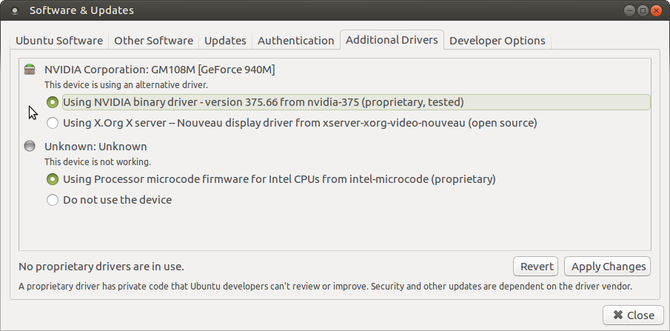
Na maioria dos casos, o driver proprietário não é selecionado por padrão, mas você pode alternar para ele aqui. Veja nossa guia para instalar drivers proprietários Como instalar drivers gráficos proprietários no Ubuntu, Fedora e MintNa maioria das vezes, você ficará bem com o software de código aberto no Linux. Mas se você quiser jogos reais e potência gráfica, precisará de drivers proprietários. Veja como obtê-los. consulte Mais informação no Linux para mais detalhes.
Tempo de decisão: Java vs. OpenJDK
Em seguida, você precisará escolher um tempo de execução Java adequado. Esta é uma plataforma de software na qual o Minecraft o software será executado.
Você tem duas opções disponíveis. O primeiro é o OpenJDK de código aberto, que você pode encontrar e instalar através do centro de software da sua distribuição. Se você deseja manter sua máquina Linux o mais aberto possível Seu guia completo para viver uma vida 100% gratuita e de código abertoWindows e macOS são sistemas operacionais comerciais, proprietários e de código fechado. O Linux e seus diversos aplicativos são gratuitos e de código aberto. Deseja usar apenas software livre e de código aberto? Aqui está como. consulte Mais informação , essa é a melhor opção. No entanto, se você deseja garantir Minecraft executado da melhor maneira possível, você pode preferir empregar o Java Runtime oficial da Oracle.
Está disponível no formato RPM no Site da Oraclee facilmente instalado usando o gerenciador de pacotes. Como alternativa, você pode instalar os arquivos adicionando um PPA.

Abra o seu emulador de terminal e adicione
sudo apt-add-repository ppa: webupd8team / javaAguarde a instalação e atualize seu sistema.
sudo apt-get updatePor fim, instale o Java.
sudo apt-get install oracle-java8-installerEnquanto isso, se você precisar de instruções mais detalhadas, a Oracle fornece um guia para instalando o Java em outros sistemas operacionais Linux.
Preocupações com a segurança do Java
Java tem uma má reputação A Web ficou mais segura: o Google reduz o suporte a JavaQuando o Java foi lançado pela primeira vez em 1995, era revolucionário. Mas agora, é seguro dizer que o Java perdeu o brilho e o Google está prestes a abandonar o suporte no Chrome. consulte Mais informação quando se trata de segurança. Ele já foi declarado o software mais vulnerável em computadores Windows e essas fraquezas não estão ausentes no Linux. A única diferença é que o sistema operacional subjacente é mais seguro e tem menos hackers tentando quebrá-lo.
A instalação do Java no seu computador Linux, portanto, o tornará menos seguro. Este não é o caso do que é mais seguro (OpenJDK ou Java). Em vez disso, você precisa saber que qualquer forma de Java instalada no seu computador apresenta vulnerabilidades. Seja qual for a versão que você escolher, recomendamos mantê-la atualizada.
Dessa forma, você garantirá que todas as vulnerabilidades sejam corrigidas imediatamente.
Baixe o Minecraft e comece a jogar!
Ok, agora você tem tudo o que precisa para instalar Minecraft - exceto o jogo em si. Para baixar a edição Java, vá para o Página de download do Minecraft e selecione a versão do Linux. Salve o Minecraft.jar arquivo para o seu computador.
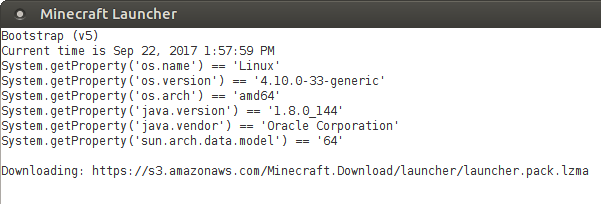
Após o download, tudo o que você precisa fazer é procurar o diretório em que o Minecraft.jar arquivo é salvo e clique com o botão direito do mouse. Selecione Abrir com…> Java Runtimee aguarde enquanto o jogo inicia e verifica se há atualizações. Agora você tem duas opções. O primeiro é jogar uma versão demo gratuita por tempo limitado do Minecraft.

Como alternativa, você pode entrar no jogo com seus Minecraft credenciais e inicie um jogo. A versão Linux do Minecraft é a versão principal do desktop, ao contrário do Edição de bolso (também conhecido como EDUCAÇAO FISICA) para celulares. Como tal, você poderá hospede seu próprio Minecraft servidor, talvez em um Raspberry Pi (como mencionado acima) ou em seu próprio PC. E se você é novo no jogo, dê uma olhada no nosso guia para iniciantes O (iniciante) Guia do iniciante para MinecraftSe você está atrasado para a festa, não se preocupe - este extenso guia para iniciantes já o cobriu. consulte Mais informação Minecraft O (iniciante) Guia do iniciante para MinecraftSe você está atrasado para a festa, não se preocupe - este extenso guia para iniciantes já o cobriu. consulte Mais informação .
Existe outra maneira?
A partir de 2017, você pode instalar Minecraft no Linux com um instalador dedicado... mas é um pouco instável e não funciona em todas as distros. Eventualmente, a intenção é que isso substitua tudo acima, mas até que esteja pronto para o grande momento, você poderá continuar com a instalação do Java.
Se você quiser experimentar o novo método, verifique o Pacote Debian ou o Pacote Arch Linux. Com o tempo, a versão Java do Minecraft desaparecerá, forçando os usuários do Linux a empregar este novo iniciador. Em outubro de 2017, o novo lançador não é para uso convencional, mas isso mudará no futuro.
Depois de começar o jogo, confira as melhores sementes de Minecraft para mundos legais As 8 melhores sementes de Minecraft para aventuras legaisDeseja explorar o mundo do Minecraft, mas não sabe por onde começar? Aqui estão as melhores sementes de Minecraft para explorar. consulte Mais informação .
Christian Cawley é editor adjunto de segurança, Linux, bricolage, programação e tecnologia explicada. Ele também produz o Podcast Realmente Útil e tem uma vasta experiência em suporte a desktops e software. Um colaborador da revista Linux Format, Christian é um funileiro de Raspberry Pi, amante de Lego e fã de jogos retro.


